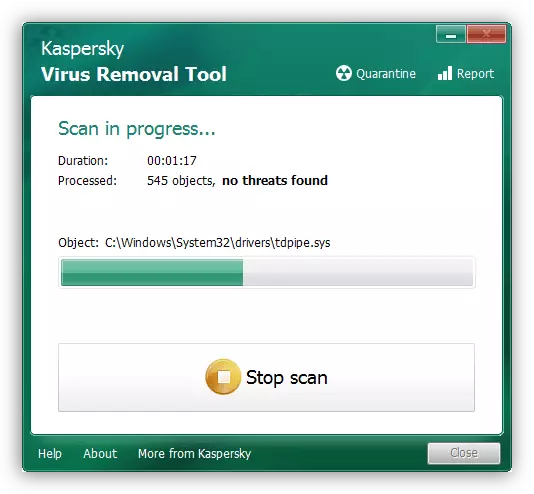Metode 1: Perbarui DirectX
Kesalahan yang paling sering dianggap muncul dalam kasus-kasus di mana versi DirectX diinstal dalam sistem tidak sesuai dengan aplikasi minimum yang diperlukan atau file paket rusak. Kedua alasan dapat dihilangkan dengan memperbarui perpustakaan - unduh paket yang sebenarnya dan instal.Metode 2: Menginstal ulang driver kartu video
Sumber kedua dari kegagalan yang dipertimbangkan dapat dikurangi atau merusak driver adaptor video - karena masalah dengan permainan tidak dapat menentukan subsistem grafis dan menampilkan kesalahan. Solusi dalam situasi seperti itu akan sepenuhnya menginstal ulang perangkat lunak layanan kartu video - di bawah ini, merujuk pada instruksi yang relevan.
Baca selengkapnya: Menginstal ulang driver kartu video
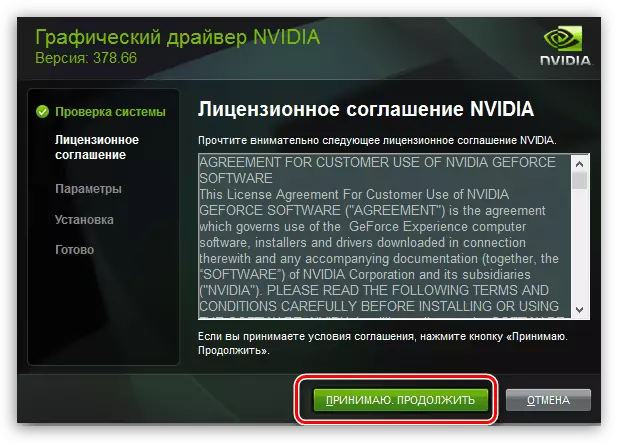
Metode 3: Memeriksa Integritas File (Steam)
Jika kesalahan pengakuan Direct3D terjadi ketika permainan dimulai dari Steam, itu berarti masalah dengan data permainan itu sendiri. Untungnya, pencipta layanan memberikan situasi seperti itu, jadi dalam klien dimungkinkan untuk memeriksa integritas file dan menghilangkan kegagalan.
Baca selengkapnya: Memeriksa integritas file game di Steam
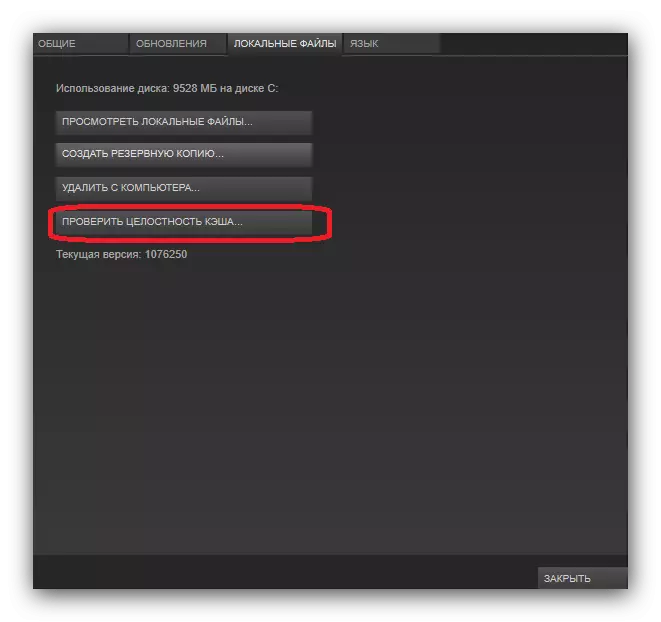
Metode 4: Eliminasi Ancaman Viral
Juga, masalahnya dapat menyebabkan aktivitas perangkat lunak berbahaya - ada kemungkinan bahwa virus memasuki file DirectX dan merusaknya secara ireversibel, dan instalasi ulang yang dijelaskan di atas tidak menimbulkan efek positif. Jika, selain gejala ini, Anda menyaksikan kesalahan lain atau perilaku OS yang tidak biasa, ada baiknya memeriksanya pada subjek infeksi - metode untuk memerangi malware dianggap oleh salah satu penulis kami.
Baca selengkapnya: Memerangi virus komputer